
Назначава се компютърно име, което да го идентифицира в локалната мрежа. Дори при липса на последното, името все още се появява по време на инсталирането на системата. В някои ситуации се изисква от доставчиците да променят името, така че да се появи нормален достъп до Интернет. Как да промените името на компютъра в Windows 10 трябва да е известно на всички, които ще правят администрация.
В локалната мрежа администраторът прави това чрез задаване на име според собствените му правила. Това прави възможно търсенето на машина - въз основа на нейния алгоритъм, администраторът ясно знае къде и какво да търси. Например, за образователна институция името се състои от номера на аудиторията и номера на компютъра в стаята.
Промяната не засяга лиценза на операционната система Windows. И намирането на два компютъра със същото име в локалната мрежа на организацията може да създаде трудности при идентифицирането и настройките им.
Важно правило е, че името не може да съдържа повечето специални символи и руски букви. Използвайте латински букви, цифри, тирета и подчертаване.
Как да промените името на компютъра на Windows 10
Операцията е проста. Показваме как да променим с помощта на системата. Следвайте пътя, за да стигнете до менюто с настройки..
След това кликнете върху "Преименуване". В прозореца въведете нужната стойност.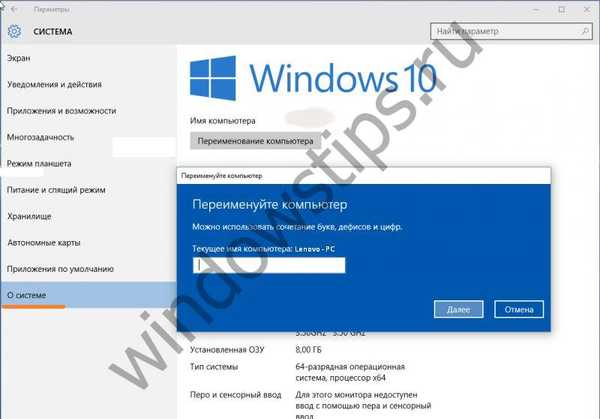
Рестартирайте и промените влизат в сила. За да сте сигурни - вървете по същия път. На екрана ще се появи различно име..
Още по-просто е да намерите тази опция в настройките за разширено управление. Интересно, но вярно - разработчиците на Windows дублират всяко действие.
Потърсете система. Ако екранът ви не изглежда правилно - променете режима на показване в горния десен ъгъл. Желаната връзка е във всеки формат.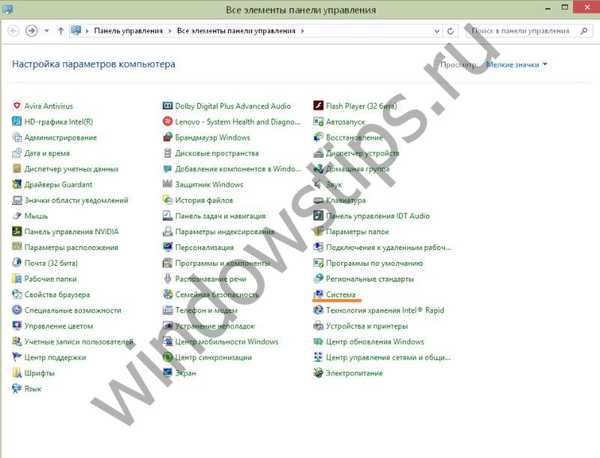
Изберете едно от двете, показани на екрана. Тези команди се дублират взаимно. Във всеки случай ще се отвори същия прозорец.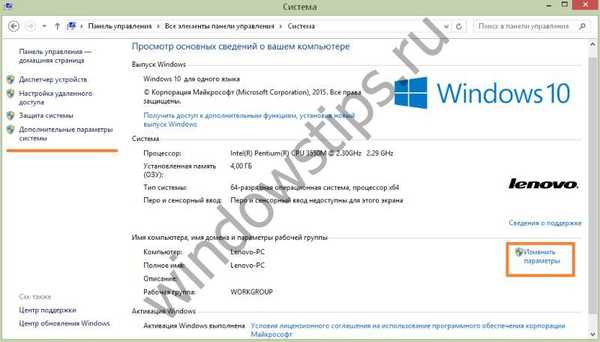
Отидете на раздела, отговарящ за името на компютъра. Може да се пренапише върху него.
Посочете стойността си и спестете.
Необходимо е рестартиране! След него отидете до същия прозорец и проверете - всичко се е променило.
Как да промените името на компютър в мрежата
Нека се чувстваме като професионални администратори и да използваме командния ред.
Десният бутон в главното меню и изборът е показан по-долу.
Тип екип
wmic компютърна система, където name = "% computername%" call rename name = "NEW_NAME"
Готово. Докато не рестартирате отново, нищо няма да се промени.
Как да промените името на компютъра в Windows 8
В различни версии действията са абсолютно идентични. Има и друга опция - чрез промяна на системните параметри. Работи същото в Windows 8 и Windows 10. Windows изглежда малко по-различно. Да видим.
- Натиснете Win + I, за да покажете страничната лента.

- След като щракнете върху избраната опция, ще се отвори прозорец..

- Придвижваме се както на екрана и влизаме в настройките на компютъра.

- След щракване остава да въведете необходимите данни и да рестартирате отново.

Действията няма да създадат трудности. Не забравяйте, че всички промени, които правите над операционната система на PC, са придружени от рестартиране. Не чакайте нови стойности и параметри, докато не изключите и включите отново компютъра.
Приятен ден!















